- Z Seam (Z Naht) Vermeiden & Verstecken | Cura & PrusaSlicer - April 20, 2024
- Qidi Tech Q1 Pro – Beste Orca Slicer Einstellungen & Profil - April 9, 2024
- Creality Ender-3 V3 Review – Wird CoreXZ der neue Standard? - März 27, 2024
Achtung: Links mit * sind Affiliate-Links. Ich verdiene etwas an qualifizierten Einkäufen, wenn du dich entscheidest, über diese Links einen Kauf zu tätigen – ohne zusätzliche Kosten für dich!
Der Ender 3 S1* ist die umfassend verbesserte Version des Ender 3 V2. Der S1 wird wahrscheinlich noch erfolgreicher sein, da er schon ab Lieferung die beliebtesten Upgrades des Ender 3 V2 enthält und das in verbesserter Form.
Der Ender 3 S1 hat ein Druckvolumen von 220 x 220 x 270 mm, einen Direct Drive Extruder mit sehr geringem Gewicht und ein magnetisches flexibles Druckbett mit einer perfekten Haftung. In seiner Preisklasse ist er im Moment mit Abstand der beste FDM 3D Drucker.
Was den Ender 3 S1 so gut macht, welche Features er besitzt und welche Druckqualität du mit ihm erwarten kannst, erfährst du in diesem detaillierten praktischen Test und Review.
Preis prüfen bei:
Table of Contents:
- 1 Kurz Zusammengefasst
- 2 Wer Sollte den Ender 3 S1 Kaufen?
- 3 Vor- & Nachteile > Ender 3 S1 Review
- 4 Technische Spezifikationen > Ender 3 S1 Review
- 5 Lieferumfang > Ender 3 S1 Review
- 6 Montage > Ender 3 S1 Review
- 7 Features > Ender 3 S1 Review
- 7.1 Dual Gear Direct Drive Extruder “Sprite”
- 7.2 CR-Touch Druckbett Nivellier-Sensor
- 7.3 32-Bit Silent Motherboard + Leise Lüfter
- 7.4 Einfache Montage
- 7.5 Doppelte Z-Achse
- 7.6 Flexibles Magnetisches Druckbett
- 7.7 Filament Sensor
- 7.8 4,3-Inch LCD Screen
- 7.9 Resume Print
- 7.10 Zahnriemenspanner
- 7.11 Raum für Upgrades
- 7.12 Hochwertiges Design
- 7.13 Werkzeugschublade
- 7.14 SD-Karte statt Micro-SD
- 8 Aufheizzeiten > Ender 3 S1 Review
- 9 Lautstärke > Ender 3 S1 Review
- 10 Druckgeschwindigkeit > Ender 3 S1 Review
- 11 Handhabung > Ender 3 S1 Review
- 12 Slicer > Ender 3 S1 Review
- 13 Druckqualität > Ender 3 S1 Review
- 14 Ender 3 S1 vs. Ender 3 V2
- 15 Lohnt sich der Ender 3 S1?
Kurz Zusammengefasst
- Bester FDM 3D Drucker seiner Preisklasse
- Verlässliche 0,1 mm Genauigkeit mit extrem seltenen Druckfehlern
- Direct Drive Extruder
- Magnetisches, flexibles Druckbett mit perfekter Haftung
- Perfekt für Anfänger und Fortgeschrittene
Wer Sollte den Ender 3 S1 Kaufen?
Der Ender 3 S1 eignet sich für Anfänger und erfahrene Anwender gleichermaßen. Er liefert perfekte Ergebnisse ohne großen Kalibrier-Aufwand und ist sehr benutzerfreundlich. Er ist der beste FDM 3D Drucker in seiner Preisklasse und ist die Weiterentwicklung von mehreren Bestsellern.
Vor- & Nachteile
> Ender 3 S1 Review
PRO:
- Hervorragende Druckqualität
- Direct Drive Extruder
- Perfekte Druckbett Haftung
- Doppelte Z-Achse
- Filament Sensor
- Einfache Montage und Bedienung
- Cleveres Design und Kabelmanagement
- Zahnriemenspanner
- Werkzeugschublade
CON:
- Kein Touchscreen
Technische Spezifikationen
> Ender 3 S1 Review
GERÄT
- Technologie: FDM (Fused Deposition Modeling)
- Montage: Teilweise vormontiert
- Größe: 487 x 453 x 622 mm
- Gewicht: 9,1 kg
- Rahmen Material: Aluminium
- Bedienung: 4,3-inch farbiger LCD per Drehknopf
- Extruder: Direct Drive (Extruder sitzt direkt im Druckkopf)
- Druckvolumen: 220 x 220 x 270 mm
- Genauigkeit: 0,1 mm
- Schichtdicke: 0,05 – 0,35 mm
- Anzahl Nozzle: 1
- Nozzle Durchmesser: 0,4 mm
- Max. Nozzle Temperatur: 260 °C
- Max. Druckbett Temperatur: 100 °C
- Max. Druckgeschwindigkeit: 150 mm/s
- Filamente: PLA, ABS, PETG, TPU
- Filament Durchmesser: 1,75 mm
- Druckbett: PC auf Federstahl, flexibel, magnetisch
- Druckbett Nivellierung: Automatisch (CR-Touch)
- Resume Print: Ja
- Filament Sensor: Ja
SOFTWARE
- Konnektivität: SD Karte, USB
- Dateiformate: STL, OBJ, AMF
- Slicer: Creality Slicer, Cura, Simplify3D, Repetier-Host
Preis prüfen bei:
Lieferumfang
> Ender 3 S1 Review



Der Ender 3 S1 kommt, wie wir es von Creality gewohnt sind, mit allem was du für deine ersten Testdrucke brauchst. Du brauchst weder Werkzeug für die Montage (da alles was du brauchst dabei ist) noch Hilfsmittel für die Druckbett Haftung wie Blue Tape oder Magigoo kaufen.
Das einzige was du dir parallel zum Kauf des Ender 3 S1 besorgen solltest, ist noch mehr Filament. Das enthaltene PLA Filament ist nur eine Probe und reicht gerade mal für ein paar Testdrucke. Ich habe sehr gute Ergebnisse mit dem PLA Filament von Eryone während des Tests gemacht.
Bei der Lieferung des Ender 3 S1 war ich über die kleinen Packmaß des Pakets erstaunt, obwohl der fertig montierte Drucker an sich nicht gerade klein ist. Die einzelnen Teile sind mit Schaumstoff gut geschützt und geschickt im Paket angeordnet. Irgendjemand bei Creality ist gut in Tetris!
Im Lieferumfang des Ender 3 S1 sind folgende Dinge enthalten:
- Vormontierter 3D Drucker:
- Basis mit Druckbett
- Druckkopf
- Rahmen mit X-Achse (der Zahnriemen ist schon vormontiert und gespannt)
- Display und Display Halterung
- Filamenthalter
- Kabelführung für die Kabel des Druckkopfs
- Werkzeug:
- Spachtel (zum Entfernen von Filament Resten auf dem Druckbett)
- Seitenschneider (zum Schneiden des Filaments)
- Kleiner Schraubendreher
- Schraubenschlüssel
- Inbusschlüssel
- Nozzle Reiniger (lange, dünne Nadel)
- PLA Filament Probe
- Ersatz Nozzle
- Ersatz Z-Endstop
- Alle nötigen Schrauben für die Montage
- Stromkabel
- Adapter für USB und SD-Karten
- SD-Karte:
- Bedienungsanleitung
- Software und Treiber
- Bedienungsvideo
- Vorgeslicte Modelle
Montage
> Ender 3 S1 Review



Anders als bei seinen Vorgängern, ist der Ender 3 S1 fast komplett vormontiert. Du musst nur noch wenige Schritte durchführen, um den 3D Drucker vollständig zusammenzubauen. Besonders kritische Teile, wie die Zahnriemen oder der Druckkopf, sind auch schon vormontiert, was das Risiko für Fehler minimiert. Besonders für Anfänger ist die einfache Montage ein großer Vorteil.
Der Ender 3 S1 ist nach den folgenden Schritten fertig montiert:
- Druckkopf an die X-Achse montieren: Die Montage des Druckkopfs an die X-Achse ist ziemlich genial von Creality gelöst. Du kannst den Druckkopf in die X-Achse einhängen und dann recht komfortabel die 4 Schrauben zur Fixierung festschrauben.
- Kabelhalterung an X-Achse montieren: Damit der Kabelbaum der von der Basis zum Druckkopf führt nicht mit dem Druck in Berührung kommen kann, gibt es eine Kabelhalterung an der X-Achse. Sie wird durch einfaches Einklipsen montiert.
- Rahmen mit X-Achse an der Basis montieren: Mit jeweils 2 langen Schrauben auf jeder Seite wird der Rahmen fest an die Basis montiert. Diese Konstruktion hat sich auch schon bei den Vorgängern bewährt und bietet eine ausreichende Stabilität.
- Display an die Basis montieren: Das Display wird ganz einfach in die Halterung eingeschoben, die wiederum an die Basis geschraubt wird.
- Filament Halter montieren: Der Filamenthalter wird an das obere Ende des Rahmens montiert und besitzt schon den Filament Sensor. Der Sensor hängt etwas lose am Filamenthalter, das ist aber auch so gewollt, damit er sich der Neigung des filaments anpassen kann.
- Kabel einstecken: Als letztes musst du nur noch die Kabel in die entsprechenden Stecker einstecken. Alle Kabel sind gekennzeichnet, sodass Fehler nicht möglich sind.
Druckbett Nivellierung


Die Druckbett Nivellierung geschieht beim Ender 3 S1 automatisch durch den CR-Touch Nivellierungs Sensor. Der CR-Touch sieht ähnlich aus wie der BL-Touch, funktioniert aber etwas anders. Ja, er ertastet auch mechanisch das Druckbett, im Inneren befindet sich jedoch ein optischer Sensor, womit er etwas genauer wird als der BL-Touch.
Durch diesen Sensor ertastet der Druckkopf eigenständig wo sich das Druckbett im dreidimensionalen Raum befindet und kann die Neigung des Druckbetts beim Drucken ausgleichen. Dadurch sparst du dir sehr viel Zeit und erhältst sogar noch genauere Ergebnisse und eine bessere Druckbett Haftung.
Creality empfiehlt in der Bedienungsanleitung nur die automatische Druckbett Nivellierung zu verwenden. Nur wenn die Druckbett Neigung so groß ist, dass der CR-Touch diese nicht mehr ausgleichen kann (mehr als 2 mm), würde die manuelle Nivellierung einmalig zum Einsatz kommen.
Ich selber nivelliere das Druckbett jedoch immer am Anfang gerne einmal per Hand, um eine gute Basis zu bekommen. Aber auch das ist mit den großen Schrauben unter dem Druckbett sehr einfach.
Preis prüfen bei:
Features
> Ender 3 S1 Review
Der Ender 3 S1* hat von seinen Vorgängern aus der Ender 3 Serie und besonders von seinem direkten Vorgänger dem Ender 3 V2 gelernt. Alle beliebten Upgrades, die bei den Vorgängermodellen nachträglich eingebaut werden mussten, sind schon im Ender 3 S1 verbaut.
Dazu gehören vor allem der Direct Drive Extruder, die automatische Druckbett Nivellierung und das flexible und magnetische Druckbett. Aber trotzdem wurde der Ender 3 S1 so designt, dass es recht einfach ist weitere Upgrades zu installieren.
Dual Gear Direct Drive Extruder “Sprite”



Bei einem Direct Drive Extruder sitzt der Extruder direkt über der Nozzle und nicht weit entfernt an einer Seite der X-Achse wie bei einem Bowden Extruder. Der Vorteil dieser Konstruktion ist, dass sich flexibles Filament auf dem Weg von Extruder zur Nozzle nicht verheddern kann. Außerdem wird unflexibles und flexibles Filament generell genauer extrudiert.
Durch den Direct Drive Extruder wird Druckqualität besser und das Drucken von TPU und anderen flexiblen Filamente wird stark verbessert. Der Ender 3 S1 eignet sich daher sehr gut für flexible Filamente.
Bei einem Direct Drive Extruder ist das Gewicht des Druckkopfs von essentieller Bedeutung und in Vergangenheit ein Nachteil gegenüber Bowden Extrudern gewesen. Da der Druckkopf oft ruckartige Bewegungen beim Drucken vollführt, darf seine träge Masse nicht zu groß sein. Je größer die Masse ist, desto mehr Vibrationen treten beim Drucken auf, was zu verschiedene Druckfehlern wie Ghosting oder Ringing führen kann.
Der Druckkopf mit dem Direct Drive Extruder des Ender 3 S1 ist jedoch extrem leicht mit nur 210g! Dies ist wirklich sehr gut im Vergleich zu anderen Direct Drive Extrudern und führt zu keinerlei Vibrationen während des Drucks.
Im Extruder selbst fördern zwei Zahnräder (“Dual Gear”) das Filament zur Nozzle. Dies gibt dem Extruder noch mehr Kontrolle über das Filament. Das Einführen des Filaments und das Auskoppeln des Extruders ist durch den Hebel an der Seite sehr benutzerfreundlich gestaltet.
CR-Touch Druckbett Nivellier-Sensor


Der Ender 3 S1 verfügt über einen CR-Touch Druckbett Nivellier-Sensor. Mit diesem Sensor wird das Druckbett automatisch nivelliert, wodurch die Neigung des Druckbetts beim Druck automatisch ausgeglichen wird.
Ich bin ein großer Fan des CR-Touch, da er extrem zuverlässig und genau ist. Im Vergleich zum beliebten BL-Touch ist er sehr stabil gebaut (Taster aus Metall statt Kunststoff) und die eingebaute Sensorik ist genauer (optischer Sensor statt Hall Sensor).
Der Sensor ist schon fest am Druckkopf montiert und verkabelt. Du brauchst ihn nicht separat über den Slicer programmieren oder anderweitig einrichten. Über das Menü kannst du die automatische Druckbett Nivellierung per Knopfdruck starten. Außerdem misst der Ender 3 S1 vor jedem Druck mit dem CR-Touch automatisch den Z-Offset.

Detaillierter Vergleich:
BL-Touch vs. CR-Touch | Vergleich & Genauigkeitstest
32-Bit Silent Motherboard + Leise Lüfter
Bei den meisten low-budget 3D Druckern zählen leisere Lüfter und Schrittmotor-Treiber zu den häufigsten Upgrades. Im Ender 3 S1 sind solche leisen Komponenten schon eingebaut, wodurch er auf eine Lautstärke von nur 34 dB kommt. Das ist vergleichbar mit Geflüster ist.
Diese geringe Lautstärke resultiert aus dem verbauten 32-Bit Silent Motherboard, den leisen Schrittmotortreibern und den hochqualitativen Lüftern. Selbst die verbauten Lüfter im Druckkopf sind relativ leise, und das obwohl sie sehr leicht sind. Trotzdem sind diese Lüfter die lautesten Bauteile des Druckers.
Der Austausch eines Motherboards bei einem 3D Drucker ist immer eine große Herausforderung. Es müssen nicht nur alle Kabel neu verbunden werden, auch eine neue Software muss her. Das Motherboard ist das Herzstück des 3D Druckers. Daher ist es eine große Erleichterung, dass man hier erstmal keiner Hand anlegen muss. Falls du es trotzdem irgendwann mal machen musst, gibt es in der Bedienungsanleitung einen übersichtlichen Plan für alle Verbindungen auf dem Motherboard.
Einfache Montage
Wo die ersten 3D Drucker der Ender 3 Serie noch komplizierte Bausätze waren, ist der Ender 3 S1 so gut wie komplett vormontiert. Um das Packmaß klein zu halten, sind nur noch die nötigsten Komponenten voneinander getrennt verpackt.
Der Ender 3 S1 ist in wenigen Minuten montiert – insgesamt gibt es nur 11 Schrauben die fixiert werden müssen. Im Prinzip musst du nur den Druckkopf und den Filamenthalter an die X-Achse und den Rahmen und das Display an die Basis montieren. Am Ende musst du nur noch die Kabel in die richtigen Plätze einstecken (was durch eine sehr gute Beschriftung einfach ist).
Ein sehr großer Vorteil, besonders für Anfänger, ist, dass die Zahnriemen auch schon vormontiert und gespannt sind. Dadurch wird die Montage des Ender 3 S1 extrem vereinfacht und beschleunigt.
Doppelte Z-Achse

Wie schon angesprochen können Vibrationen zu diversen Druckfehlern führen. Um eine reproduzierbare, hohe Druckqualität zu gewährleisten, ist es also wichtig, dass die Z-Achse stabil konstruiert ist. Aber auch die Positionierung der X-Achse durch die Schrittmotoren der Z-Achse muss so genau wie möglich erfolgen.
Dies wird am besten durch eine doppelte Z-Achse gewährleistet. Dadurch haben Vibrationen keine Chance mehr aufzutreten und die Positioniergenauigkeit wird erhöht. Der Ender 3 S1 ist der erste 3D Drucker der Ender 3 Serie der eine doppelte Z-Achse besitzt. Selbst sein direkter Vorgänger, der Ender 3 V2, besitzt nur eine einzelne Z-Achse. Mit nur einer Z-Achse sind Layer Shifts und andere Defekte viel wahrscheinlicher.
Die oberen Enden der beiden Z-Achsen werden durch schon vormontierte Halterungen fixiert. Dadurch werden Vibrationen noch weiter verringert. Diese Halterungen waren bei früheren 3D Druckern der Ender 3 Serie ein beliebtes selbst-druckbares Upgrade.
Flexibles Magnetisches Druckbett


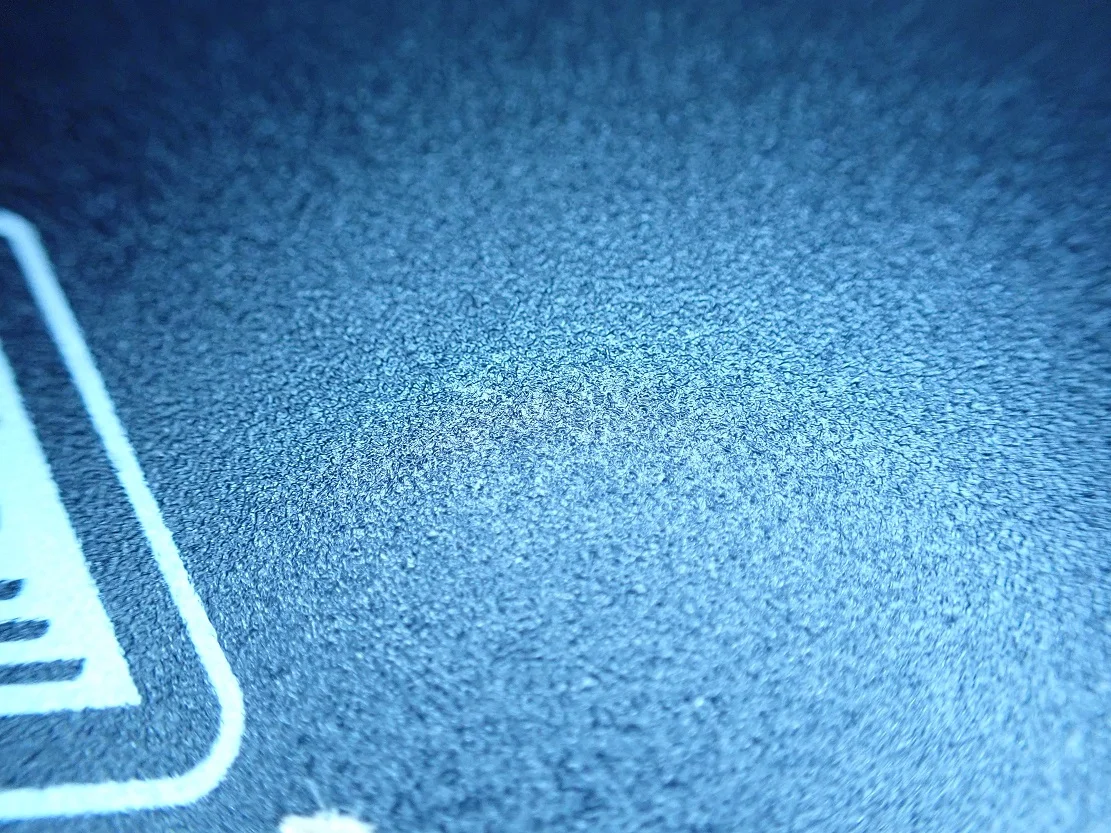
Das Druckbett des Ender 3 S1 ist perfekt! Nach all den 3D Druckern die ich bisher getestet habe, habe ich noch nie ein so praktisches und gut haftendes Druckbett erlebt. Und dabei ist die Druckbett Haftung auch nicht zu extrem – beim Druckbett vom Qidi Tech X-Max ist es zum Beispiel so, dass es sogar schwierig ist den Druck nachher vom Druckbett zu lösen.
Selbst kleinste und filigrane erste Schichten halten perfekt auf dem Druckbett. Es ist kein einziges Mal vorgekommen, dass die Druckbett Haftung zu schlecht war und ich musste nie zu Hilfsmitteln die Blue Tape oder Magigoo greifen.
Das Druckbett ist außerdem flexibel und lässt sich durch die Magnetisierung einfach von der Druckplatte lösen. Dadurch ist es sehr komfortabel das fertige Objekt vom Druckbett zu lösen. Das ausgekühlte Filament ist nicht mehr so leicht biegbar (außer bei flexiblen Filamenten natürlich), wodurch sich das Objekt quasi von alleine löst sobald du das Druckbett biegst.
Filament Sensor

Ein Filament Sensor warnt den 3D Drucker sobald er kein Filament mehr detektiert. Falls deine Filament Spule während des Drucks aufgebraucht wird, stoppt der Ender 3 S1 den Druck, damit du das Filament wechseln kannst.
Auf den ersten Blick ist der Filament Sensor des Ender 3 S1 etwas merkwürdig, da er locker am Filamenthalter montiert ist. Dies ist aber kein Defekt, sondern so gewollt. Durch die lockere Aufhängung kann der Filament Sensor sich der Richtung des Filaments anpassen, um eine reibungslose Führung des Filaments von der Spule zum Extruder zu gewährleisten.
Das Kabel für den Filament Sensor ist schon bei der Lieferung im Rahmen verlegt. Du musst das eine Ende nur noch in den Filament Sensor stecken und das andere in die Drucker Basis. Dadurch bleibt das Design sehr aufgeräumt und das Kabel kann sich nicht mit den Achsen verheddern.
4,3-Inch LCD Screen

Das Display des Ender 3 S1 ist das gleiche wie beim Ender 3 V2. Es hat sich bei den Anwendern bewährt und ist groß genug um alle Optionen und Texte in angenehmer Größe darzustellen. Der LCD Schirm ist leider kein Touchscreen, sondern wird über einen Drehknopf bedient. Dadurch wird die Bedienung aber nicht viel langsamer.
Die Menüführung ist sehr benutzerfreundlich gestaltet. Alle wichtigen Optionen erreichst du über den Drehknopf in wenigen Schritten. Es gibt auch voreingestellte Temperaturen für verschiedene Filamente um den 3D Drucker schnell auf die benötigte Temperatur vorzuheizen. Auch die Nivellierung ist im Menü sehr gut dargestellt und alle Funktionen wie das Einstellen des Z-Offsets oder das manuelle Bewegen der Achsen ist vorhanden.
Resume Print
Das Resume Print Feature gehört mittlerweile zum Standard bei modernen 3D Druckern. Durch dieses Feature druckt der Ender 3 S1 genau an der Stelle weiter wo er durch einen ungeplanten Stromausfall unterbrochen wurde.
Ich habe diese Funktion ausprobiert indem ich die Stromzufuhr manuell unterbrochen habe. Solange der 3D Drucker nicht an der Außenseite des Objekts druckt, wirst du keine Defekte sehen wenn er seine Arbeit wieder aufnimmt.
Sollte er jedoch genau beim Druck einer Wand unterbrochen worden sein, könnte ein Klecks oder sonstig überstehendes Filament zurückbleiben. Ein kleiner Klecks oder etwas überstehendes Material lässt sich aber einfach mit Schleifpapier glätten.
Zahnriemenspanner


Die Spannung der Zahnriemen muss korrekt eingestellt sein, damit es nicht zu Vibrationen oder Verschiebungen kommt. Die Spannung darf aber auch nicht so hoch sein, damit der Zahnriemen nicht auf Dauer reißen kann. Die Spannung korrekt einzustellen ist ohne Zahnriemenspanner recht kompliziert, da du die Achse jedes Mal komplett auseinanderbauen musst um an den Zahnriemen ranzukommen.
Der Ender 3 S1 hat an beiden Zahnriemen (an der Y-Achse des Druckbetts und der X-Achse des Druckkopfs) praktische Zahnriemenspanner, mit denen du ganz einfach die Spannung einstellen kannst.
Die Spannung der Zahnriemen ist richtig eingestellt, wenn der Zahnriemen einen hohen Ton von sich gibt wenn du ihn mit dem Finger schnippst. Dabei sollte er noch leicht nachgeben und nicht zu stramm sein.
Raum für Upgrades
Creality hat beim Ender 3 S1 Raum für Upgrades gelassen. Bei jedem 3D Drucker der Ender 3 Serie sind kauf- oder druckbare Upgrades sehr beliebt, da für viele Anwender nicht nur das Drucken an sich, sondern auch die technische Perfektionierung des Geräts Priorität in ihrem Hobby hat.
Der Ender 3 S1 hat Steckplätze für LED’s und ein Lasergravur-Modul das anstelle des Druckkopfs an der X-Achse eingehakt und montiert werden kann. Die einfache Montage des Druckkopfes bietet also gleichzeitig auch die Möglichkeit ihn durch andere Module auszutauschen. Ich bin sehr gespannt welche Module Creality sich in Zukunft dafür noch einfallen lässt.
Auch bin ich sehr gespannt welche DIY Upgrades die Community für den Ender 3 S1 entwickelt. In seinem Zustand direkt nach der Lieferung ist er schon extrem gut ausgestattet, wodurch mir nur sehr wenige essentielle Upgrades einfallen würden.
Hochwertiges Design
Der erste Ender 3 war ein klassischer Bausatz der extrem spartanisch aussah und nur das Nötigste mitgebracht hat. Der Ender 3 S1 ist ihm nicht nur was eine Features angeht um einiges voraus, auch am Design kann man direkt erkennen, dass er ein vollständiges und benutzerfreundliches Produkt ist.
Neben dem genial konstruierten Extruder sind auch andere Teile des 3D Druckers sehr clever designt, um die höchste Funktionalität mit geringen Kosten und einem hochwertigen Design zu realisieren. Dies äußert sich zum Beispiel an dem eigenwilligen und doch sehr effektiven Filament Sensor, der X-Achsen Verkleidung und der Front der Drucker Basis.
Werkzeugschublade

Man sieht immer mehr Werkzeugschubladen in 3D Druckern. Ich finde den Trend sehr gut, da dies eine sehr praktische Möglichkeit gibt die Fläche um den 3D Drucker herum aufgeräumt und sauber zu halten. In der Werkzeugschublade hat das mitgelieferte Werkzeug genug Platz.
SD-Karte statt Micro-SD

Für die nicht so feinmotorischen Menschen unter uns ist es ein Segen, dass der Ender 3 S1 durch eine normale SD Karte mit Dateien gefüttert wird und nicht mit einer Micro-SD Karte. Das Handling ist so viel einfacher.
Preis prüfen bei:
Aufheizzeiten
> Ender 3 S1 Review
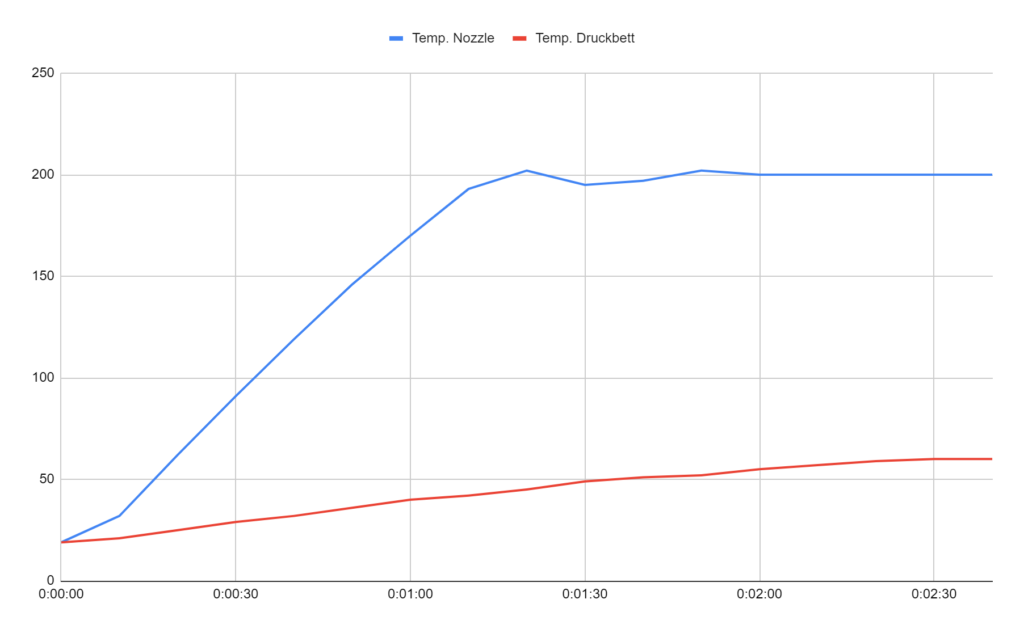
Die Aufheizzeiten des Ender 3 S1 sind sehr gut, jedoch im Vergleich zu anderen modernen FDM 3D Druckern nichts besonderes. Die Nozzle ist innerhalb von 2 Minuten auf 200 °C aufgeheizt und das Druckbett benötigt 2,5 Minuten für 60 °C (die Standardtemperaturen für PLA).
| Zeit | Temp. Nozzle | Temp. Druckbett |
|---|---|---|
| 0:00:00 | 19 | 19 |
| 0:00:10 | 32 | 21 |
| 0:00:20 | 62 | 25 |
| 0:00:30 | 91 | 29 |
| 0:00:40 | 119 | 32 |
| 0:00:50 | 146 | 36 |
| 0:01:00 | 170 | 40 |
| 0:01:10 | 193 | 42 |
| 0:01:20 | 202 | 45 |
| 0:01:30 | 195 | 49 |
| 0:01:40 | 197 | 51 |
| 0:01:50 | 202 | 52 |
| 0:02:00 | 200 | 55 |
| 0:02:10 | 200 | 57 |
| 0:02:20 | 200 | 59 |
| 0:02:30 | 200 | 60 |
| 0:02:40 | 200 | 60 |
Die Regelung der Temperatur ist sehr effektiv. Überschwinger kommen nicht vor, wodurch der Drucker schnell einsatzbereit ist. Außerdem werden Nozzle und Druckbett gleichzeitig aufgeheizt. Bei manchen 3D Druckern wird als erstes das Druckbett aufgeheizt und dann die Nozzle, was zu Verzögerungen führt.
Da das magnetische Druckbett sehr dünn ist, ist die wahre Oberflächentemperatur sehr nahe an der angezeigten Temperatur. Bei dicken Glas Druckbetten ist es sinnvoll noch 1-2 Minuten zu warten bis die Temperatur tatsächlich erreicht ist. Beim Ender 3 S1 kannst du direkt starten.
Lautstärke
> Ender 3 S1 Review
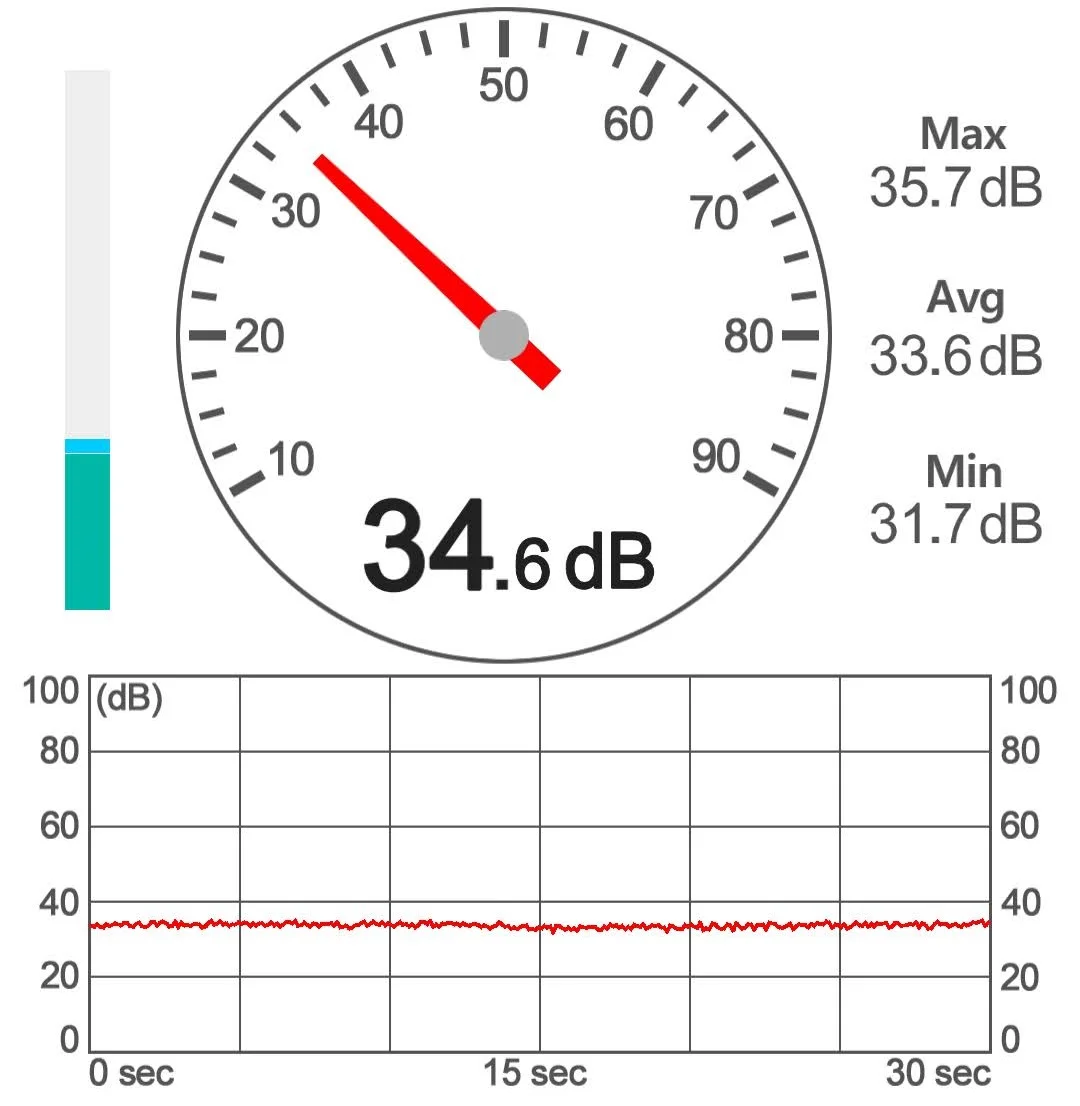
Der Ender 3 S1 hat eine Lautstärke von etwa 34 dB während er druckt. Das ist sehr leise und vergleichbar mit einem Geflüster. Dabei sind die lautesten Geräuschquellen die Lüfter des “Sprite” Direct Drive Extruders. Sehr leise Lüfter sind teurer und schwerer.
Damit der Extruder so leicht wie möglich bleibt, ist der Kompromiss gerechtfertigt. Lieber 5 dB mehr als schlechtere Druckqualität.
Druckgeschwindigkeit
> Ender 3 S1 Review
Obwohl die Standardprofile des Ender 3 S1 in Cura und dem Creality Slicer eine Druckgeschwindigkeit von 50 mm/s vorsehen, wären auch höhere Geschwindigkeiten ohne weiteres möglich. Dies ist dem leichten Druckkopf und der stabilen und doppelten Z-Achse zuzuschreiben. Dadurch entstehen wenig bis keine Vibrationen und die Positioniergenauigkeit ist sehr hoch.
Die maximale Druckgeschwindigkeit beträgt laut Creality 150 mm/s, was aber zumindestens an der Obergrenze zu Qualitätseinbußen führen wird. Trotzdem wirst du dank der stabilen Konstruktion die Geschwindigkeit ohne Qualitätseinbußen erhöhen können. Besonders im professionellen Kontext ist dies von Vorteil, da so mehr Teile pro Tag gedruckt werden können.
Diese hohen Druckgeschwindigkeiten gelten jedoch nur für unflexible Filamente. Bei flexiblen Filamenten sollte die Druckgeschwindigkeit geringer sein, da sich das Filament sonst verheddern könnte. Die Elastizität von TPU und anderen flexiblen Filamenten führt auch wegen der Retraction zu einer gewissen Trägheit, womit die Geschwindigkeit nicht zu hoch eingestellt werden kann.
Handhabung
> Ender 3 S1 Review
Bedienung: In der Bedienung der Benutzeroberfläche unterscheidet sich der Ender 3 S1 so gut wie gar nicht zu seinem Vorgänger, dem Ender 3 V2. Das Display mit dem Drehknopf ist einfach zu bedienen und führt dich in wenigen Schritten zu den wichtigsten Funktionen. Alles ist sehr klar beschrieben und die Zeiten der schlechten Chinesisch-Englisch Übersetzung ist zum Glück vorbei!
Druckbett: Ich bin wirklich sehr begeistert von diesem Druckbett! Ich glaube, dass es das beste Druckbett ist was ich bisher verwendet habe. Die Haftung ist exzellent und das Lösen des Objekts ist auch kinderleicht. Zwei Eigenschaften, die in der Vergangenheit meistens nicht gleichzeitig vorhanden waren.
Da das Druckbett magnetisch und flexibel ist, ist das Lösen des Objekt noch einfacher und durch die moderate Haftung im kalten Zustand, ist es sehr einfach selbst filigrane erste Schichten vom Druckbett zu lösen.
Slicer: In den ersten paar Wochen oder Monaten nach dem Release gibt es meistens noch keine Standardprofile für Creality 3D Drucker in Cura. Meistens zieht Cura aber sehr schnell nach. Du kannst aber auch den mehr oder weniger identischen Creality Slicer verwenden, in dem sehr gute Profile hinterlegt sind. Du kannst die Profile natürlich auch nach Cura übertragen. Aber auch andere Slicer wie Simplify3D sind mit dem Ender 3 S1 kompatibel.
Drucken: Das Drucken mit dem Ender 3 S1 ist extrem unkompliziert, auch für Anfänger – der Ender 3 S1 gleicht einem Plug & Play Produkt! Nach der einfachen Montage ist der Drucker einsatzbereit für die ersten Drucke. Auf der mitgelieferten SD-Karte sind sogar schon vorgeslicte Modelle enthalten, die du direkt drucken kannst. Der Aufwand den Ender 3 S1 zu kalibrieren ist auch sehr klein, da das Standardprofil im Creality Slicer schon sehr gut abgestimmt ist.
Slicer
> Ender 3 S1 Review
Der Ender 3 S1 ist mit dem Creality Slicer, Cura, Simplify3D und Repetier-Host kompatibel. Ich habe den Drucker mit dem Creality Slicer verwendet, der im Prinzip eine abgewandelte Version von Cura ist.
Das Standardprofil ist sehr gut abgestimmt auf das Gerät. Im Paket lag ein Zettel bei, auf dem individuelle Retraction Einstellungen standen. Diese Einstellungen habe ich verwendet und musste das Profil nach ein paar Kalibrierdrucken (Temperatur-Turm, Retraction-Turm, etc.) kaum verändern.
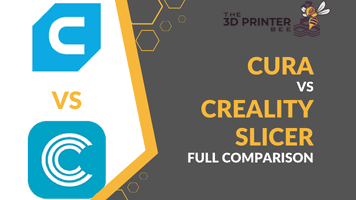
Verwandter Artikel:
Creality Slicer vs. Cura | Welcher Slicer ist Besser?
Druckqualität
> Ender 3 S1 Review
Der Ender 3 S1 hat eine Druckqualität von 0,1 mm mit einer sehr guten XY-Positioniergenauigkeit. Die Druckqualität ist dank der vibrationsfreien Konstruktion sehr reproduzierbar.
Bei FDM 3D Drucker lässt sich die Druckqualität nicht nur in der Schichtdicke beschreiben. Auch die Genauigkeit in XY-Richtung ist wichtig. Durch die doppelte Z-Achse und den leichten Druckkopf des Direct Drive Systems gibt es kaum Vibrationen. Auch sind Druckfehler wie Stringing oder Über-Extrusion sehr einfach in den Griff zu bekommen bzw. sie tauchen erst gar nicht auf.
Um die Druckqualität des Ender 3 S1 zu testen habe ich verschiedene Modelle auf der SD-Karte und noch einige andere Objekte als Beispiel gedruckt.
Hase + Katze

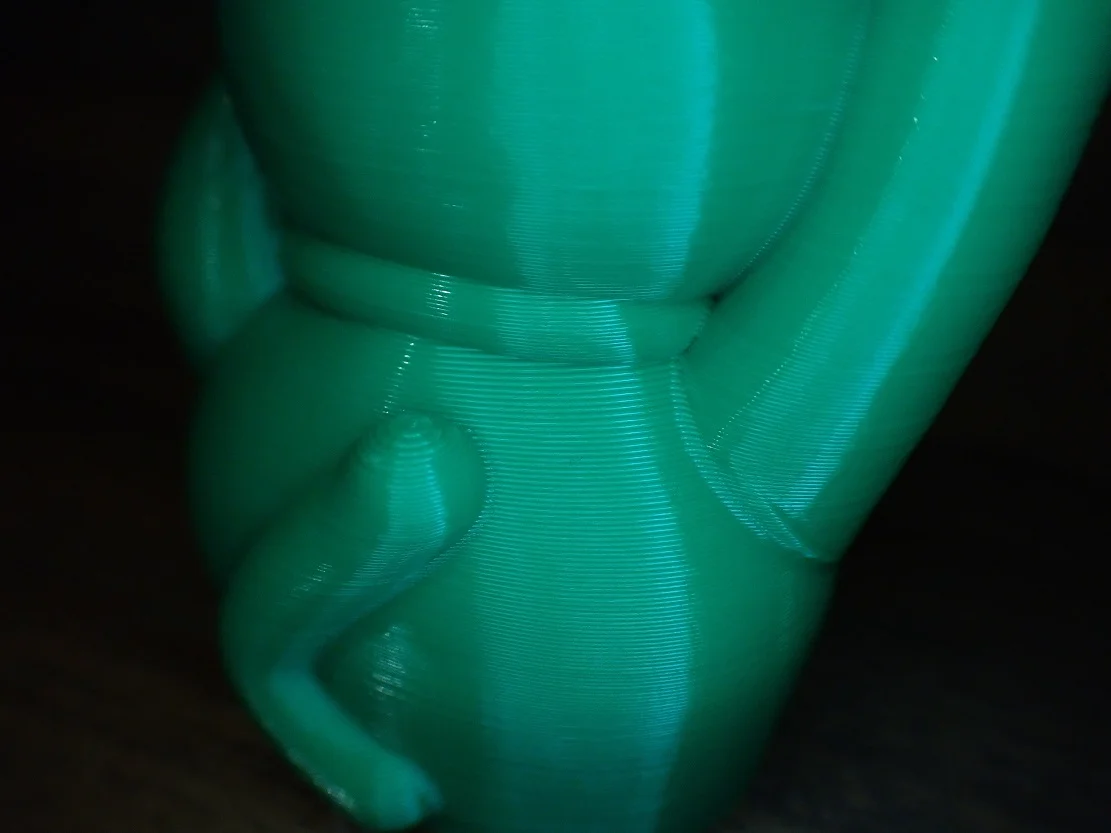
Auf der SD-Karte waren schon ein paar geslicte Objekte die ich als erste Testdrucke verwendet habe. Darunter war der Hase und die Katze. Ich habe sie mit grünem PLA von Eryone gedruckt und das Ergebnis könnte besser nicht sein. Die Oberflächen sind sehr glatt, es gab keine Über- oder Unter-Extrusion und kein Stringing.
Da diese beiden Objekte aber nicht sehr anspruchsvoll sind und Creality anscheinend genau weiß wie man Objekte für den Ender 3 S1 richtig slicen muss, habe ich die restlichen Dateien auf der SD-Karte ignoriert und mir selber Objekte auf Portalen wie Thingiverse gesucht und mit den Standardprofilen im Creality Slicer für den Druck vorbereitet.
Jaws 3D Benchy


Das kleine Boot 3D Benchy ist ein sehr beliebter Stresstest für FDM 3D Drucker. Es gibt mittlerweile diverse Varianten dieses Objekts und ich habe mich für das Jaws 3D Benchy entschieden (Link zum Objekt).
Ich habe dafür das Profil “Super Quality” mit einer Schichtdicke von 0,12 mm verwendet. Das Ergebnis ist sehr gut geworden und der Ender 3 S1 hat diesen Test mit Bravour bestanden. Durch das sehr gut eingestellte Standardprofil und die im Lieferumfang enthaltenen individuellen Retraction Einstellungen gab es keinerlei Probleme mit der Extrusion.
Spring-Loaded Box


Ich drucke gerne mechanische Objekte um die dimensionelle Genauigkeit der Extrusion zu testen. Natürlich gibt es hierfür auch besser geeignete Kalibrier-Objekte, jedoch machen diese nicht so viel Spaß wie die Spring Loaded Box (Link zum Objekt).
Ich habe die Box mit der Standardqualität von 0,2 mm gedruckt. Für nicht dekorative Objekte ist dies ein guter Kompromiss aus Qualität und Geschwindigkeit.
Neben der Mechanik für das Öffnen und Schließen der Box ist auch der große Überhang im Inneren der Box eine Herausforderung für den 3D Drucker. Ich habe dafür die Brückeneinstellungen in den Experimentellen Optionen verwendet. Der Überhang ist wirklich sehr groß und für seine Ausmaße ist das Ergebnis sehr gut geworden.
Drippy Bucket


Als nächstes habe ich den Drippy Bucket gedruckt (Link zum Objekt). Der Eimer besteht aus drei einzelnen Teilen: dem Eimer, dem Henkel und der herunterlaufenden Farbe. Für alle drei Objekte habe ich die Dynamic Quality von 0,16 mm verwendet.
Bei diesem Objekt kann man mit der Wahl der Filament Farbe das Ergebnis stark beeinflussen. Ich habe mich für einen silbernen Eimer mit roter Farbe entschieden. Wie erwartet ist das Ergebnis sehr gut und die Oberflächen sind sehr glatt geworden.
An einigen Stellen kann man jedoch Abdrücke vom Infill sehen. Das liegt aber nicht am Drucker, sondern an meinen Einstellungen – ich hätte die Anzahl der Wände höher stellen sollen.
Conical Honeycomb Vase


Der Vasen Modus eignet sich immer sehr gut zur Demonstration. Deshalb habe ich diese Conical Honeycomb Vase gedruckt (Link zum Objekt).
Im Vasen Modus fährt der Druckkopf kontinuierlich die äußere Wand entlang und nicht in einzelnen Schichten. So entsteht keine Z-Naht und das Objekt hat am Ende nur eine einzige Wand. Daher kommt auch der Name Spiralize Outer Contour, da der Druckkopf in einer Spirale die Kontur des Objekts von unten nach oben abfährt ohne ein einziges Mal abzusetzen.
Die fertig gedruckte Vase ist wie erhofft sehr beeindruckend und wird mit Sicherheit einen Platz in meinem zuhause finden oder ein Geschenk für Freunde oder Verwandte werden.
Preis prüfen bei:
Ender 3 S1 vs. Ender 3 V2

Der wohl größte Konkurrent zum Ender 3 S1* ist ein direkter Vorgänger der Ender 3 V2. Direkt danach kommt wahrscheinlich der Anycubic Vyper*, wobei sich die meisten Interessierten am Ender 3 S1 wahrscheinlich die Frage stellen wie er sich von seinem Vorgänger unterscheidet und wodurch sich der Preisunterschied rechtfertigen könnte.
Folgende Features besitzt der Ender 3 S1 aber der Ender 3 V2 nicht:
Direct Drive Extruder: Der Ender 3 V2 besitzt nur einen normalen Bowden Extruder, womit er nicht so gut für flexible Filamente geeignet ist wie der Ender 3 S1. Er lässt sich aber mit einem Direct-Drive Kit upgraden. Falls dich das Upgrade interessiert, kannst du dir in diesem detaillierten Guide die Installation und Verwendung anschauen.
CR-Touch: Wenn es um Benutzerfreundlichkeit und Zeitersparnis geht, ist ein Sensor zur automatischen Druckbett Nivellierung kaum zu schlagen. Mit dem CR-Touch kann der Ender 3 S1 auf Knopfdruck das Druckbett nivellieren.
Der Ender 3 V2 hat keinen solchen Sensor standardmäßig verbaut. Aber auch hier kannst du ihn upgraden und den CR-Touch separat kaufen und montieren. Das komplizierteste daran ist die Verkabelung, aber auch dies kannst du dir im Detail in diesem Guide anschauen.
Doppelte Z-Achse: Die doppelte Z-Achse des Ender 3 S1 ermöglicht eine höhere Genauigkeit beim Drucken. der Ender 3 V2 besitzt nur eine Z-Achse, wodurch Vibrationen und Verschiebungen der Achsen etwas wahrscheinlicher auftreten.
Flexibles, Magnetisches Druckbett: Auch die Druckoberfläche wird beim Ender 3 V2 oft ausgetauscht. Standardmäßig ist ein texturiertes Glas Druckbett verbaut, welches eine recht gute Haftung gewährleistet. Für sehr filigrane erste Schichten ist es hier jedoch manchmal nötig auf Hilfsmittel wie Blue Tape oder Magigoo zurückzugreifen.
Das flexible und magnetische Druckbett des Ender 3 S1 ist in meinen Augen perfekt. Die Druckbett Haftung ist exzellent und gleichzeitig lassen sich die Objekte einfach vom Druckbett lösen wenn dieses abgekühlt ist.
Filament Sensor: Dem Ender 3 V2 fehlt ein Filament Sensor. Er ist auch beim Direct Drive Upgrade nicht enthalten. Für manche Anwender ist ein Filament Sensor ein Must-Have Feature, für mich ist es eher ein Nice-to-Have. Daher würde ich diesen Punkt nicht als ausschlaggebend bewerten, wobei der Filament Sensor des Ender 3 S1 sehr geschickt designt ist.
Einfache Montage: Die Montage des Ender 3 S1 ist sehr viel einfacher als die des Ender 3 V2. Die S1-Variante benötigt nur wenige Minuten um die vormontierten Teile miteinander zu verbinden. Der Ender 3 V2 ist mehr ein Bausatz und muss in vielen kleinen Schritten zusammengesetzt werden.
Wie du wahrscheinlich bemerkt hast, kann der Ender 3 V2 durch Upgrades viele Features des Ender 3 S1 bekommen. Die Summe der Kosten und des Aufwands würden den Kauf des Ender 3 V2 aber nicht rechtfertigen.
Zusammenfassend kann man sagen, dass der Ender 3 S1 ein besserer 3D Drucker ist als der Ender 3 V2. Auch sein Preis-Leistungs-Verhältnis ist wesentlich besser, da du auch mit diversen Upgrades für den Ender 3 V2 nicht das komplette Leistungsspektrum des S1 zum gleichen Preis imitieren kannst. Der Ender 3 V2 würde sich also nur für Leute eignen die bewusst eine Maschine zum Basteln haben wollen.
Ender 3 S1 vs. Ender 3 V2 – Tabelle
| Ender 3 V2 | Ender 3 S1 | |
|---|---|---|
| Größe: | 475 x 470 x 620 mm | 487 x 453 x 622 mm |
| Druckvolumen: | 220 x 220 x 250 mm | 220 x 220 x 270 mm |
| Display: | farbiges 4,3 Zoll LCD Display mit Drehknopf | farbiges 4,3 Zoll LCD Display mit Drehknopf |
| Aufbau: | teilweise vormontiert (> 45 min.) | größtenteils vormontiert (~ 15 min.) |
| Extruder: | Bowden | Direct Drive |
| Druckbett Nivellierung: | Manuell | Automatisch |
| Genauigkeit: | 0,1 mm | 0,1 mm |
| Min. Schichtdicke: | 0,1 mm | 0,05 mm |
| Nozzle: | 1 x 0,4 mm | 1 x 0,4 mm |
| Filament: | 1,75 mm (PLA, ABS, PETG, TPU) | 1,75 mm (PLA, ABS, PETG, TPU) |
| Max. Nozzle Temperatur: | 255 °C | 260 °C |
| Max. Druckbett Temperatur: | 100 °C | 100 °C |
| Druckgeschwindigkeit: | 30-60 mm/s (max. 180 mm/s) | 30-60 mm/s (max. 150 mm/s) |
| Resume Print: | Ja | Ja |
| Filament Sensor: | Nein | Ja |
| Druckbett: | Texturiertes Glasbett | PC auf Federstahl, flexibel, magnetisch |
Lohnt sich der Ender 3 S1?
Der Ender 3 S1* ist der beste FDM 3D Drucker in seiner Preisklasse! Daher ist die Antwort auf die Frage ob sich der Ender 3 S1 lohnt ein klares Ja.
Der ursprüngliche Ender 3 und der Ender 3 V2 sind extrem beliebt in der 3D Drucker Community und haben das Hobby International für kleines Geld zugänglich gemacht. Der Ender 3 S1 überbietet diese beiden Bestseller noch einmal um ein gutes Stück.
Der Ender 3 S1 ist für jeden empfehlenswert. Nicht nur Anfänger haben hiermit den perfekten 3D Drucker in seiner Preisklasse gefunden, auch erfahrene Nutzer werden die reproduzierbare und verlässliche Druckqualität zu schätzen wissen. Der Ender 3 S1 braucht keine Upgrades um optimiert zu werden. Alle wichtigen Upgrades sind bereits im Lieferumfang enthalten.
Preis prüfen bei:
Achtung: Diese Website ist Eigentum von Martin Lütkemeyer und wird von Martin Lütkemeyer betrieben. Martin Lütkemeyer ist Mitglied bei Partnerprogrammen von Amazon Services LLC und anderen. Dies sind Affiliate-Werbeprogramme, die es Webseiten ermöglicht, Werbeeinnahmen durch Werbung und Verlinkung mit Amazon.com und anderen zu erzielen. Die mit * markierten Links sind Affiliate-Links.


